
Опубликовано:
- Обнаружение кода ошибки 0x8004de8a не позволяет вам правильно войти в свою учетную запись, и это может вызвать множество проблем.
- Перезапуск приложения, его сброс и изменение учетных данных - это одни из первых методов, которые можно применить в этом случае. Для подробного описания шагов выполните шаги, указанные ниже.
- Посетите наш Центр исправления ошибок OneDrive чтобы найти решения других проблем, связанных с этим приложением.
- Если вы заинтересованы в более эффективном Исправления в Windows 10, вы можете посетить нашу специальную веб-страницу.

ИксУСТАНОВИТЕ, НАЖМИТЕ СКАЧАТЬ ФАЙЛ
Это программное обеспечение исправит распространенные компьютерные ошибки, защитит вас от потери файлов, вредоносных программ, сбоев оборудования и оптимизирует ваш компьютер для достижения максимальной производительности. Исправьте проблемы с ПК и удалите вирусы прямо сейчас, выполнив 3 простых шага:
- Скачать Restoro PC Repair Tool который поставляется с запатентованными технологиями (имеется патент здесь).
- Нажмите Начать сканирование чтобы найти проблемы Windows, которые могут вызывать проблемы с ПК.
- Нажмите Починить все для устранения проблем, влияющих на безопасность и производительность вашего компьютера
- Restoro был загружен 0 читатели в этом месяце.
Если вы видите код ошибки 0x8004de8a при попытке войти в приложение OneDrive это означает, что на данный момент вы не сможете получить доступ к своим онлайн-данным.
Но вам не о чем беспокоиться, у нас есть решение для этой проблемы, и вы сможете узнать подробности, если продолжите читать.
Вот что сказал один пользователь о Код ошибки 0x8004de8a, на Форумы Microsoft Answers:
Хорошо, у меня сейчас проблема с OneDrive. Я пытался войти в свою рабочую учетную запись (….. @ msoffice365.site) много раз, но только для того, чтобы получить код ошибки 0x8004de8a. Пожалуйста, кто-нибудь может помочь мне это исправить? Спасибо.
Прочтите это руководство, если вы хотите узнать подробности того, как решить эту ошибку, и без проблем вернуться к использованию своей учетной записи OneDrive.
Как я могу решить Код ошибки 0x8004de8a в OneDrive?
1. Закройте и перезапустите приложение OneDrive.
Закройте все процессы, связанные с OneDrive:
- нажмите Победа + X клавиши, чтобы открыть меню Пуск.
- Выбирать Windows PowerShell (администратор) из списка.
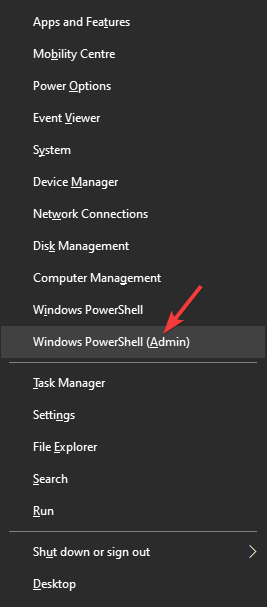
- Введите следующее команда внутри окна командной строки:
taskkill / f / im OneDrive.exe
- Запустите команду, нажав клавишу Enter.
Перезапустите OneDrive:
- Используя поле поиска Cortana -> введите Один диск.
- Выберите запуск первых параметров сверху, щелкнув по нему.
- Используйте те же данные для входа в свою учетную запись OneDrive.
- Следуйте инструкциям на экране, чтобы успешно войти в систему.
2. Сбросить OneDrive
Примечание: Стоит отметить, что при сбросе приложения OneDrive вы потеряете данные приложения, хранящиеся на вашем компьютере, и это также повлияет на предварительно установленные параметры. После завершения процесса вы можете изменить настройки.
- Выполните указанные выше действия, чтобы закрыть все запущенные экземпляры приложения OneDrive.
- Откройте диалоговое окно «Выполнить», нажав кнопку Win + R в то же время.
- Напишите или вставьте эту команду в диалоговое окно «Выполнить»:
- % localappdata% MicrosoftOneDriveonedrive.exe / сброс
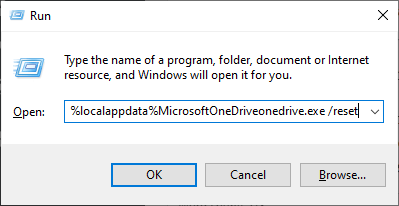
- % localappdata% MicrosoftOneDriveonedrive.exe / сброс
- Перезагрузите компьютер.
- Запуск Один диск еще раз и проверьте, оказался ли этот метод полезным.
3. Используйте опцию "Управление учетной записью" в настройках Windows.
- нажмите Победа + X клавиши на клавиатуре -> щелкните Настройки.
- Внутри Настройки окно -> перейти к учетные записи.
- Выберите вариант Доступ к работе или учебе.
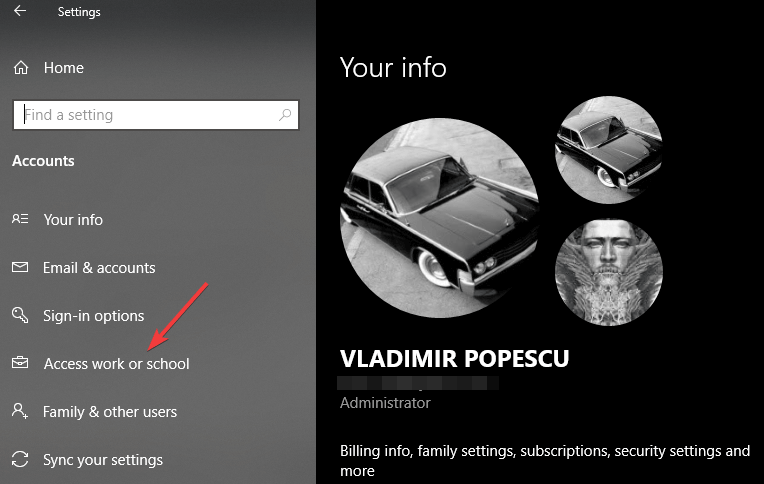
- Нажмите на опцию Управляйте своим счетомт.
- Откроется веб-браузер -> щелкните изображение своей учетной записи -> щелкните Выйти.
- Щелкните правой кнопкой мыши значок OneDrive на панели задач -> щелкните Настройки.
- Внутри Вкладка Аккаунт -> повторно добавьте свою рабочую учетную запись.
4. Убедитесь, что в вашем личном и рабочем аккаунте разные данные для входа.
- Измените учетные данные, прикрепленные к вашей личной учетной записи Microsoft, так, чтобы они были другими для рабочей учетной записи.
- Удалить OneDrive, открыв список Добавить или удалить программу в Windows.
- Переустановить приложение, следуя эти шаги.
- Откройте OneDrive и войдите в свою личную учетную запись.
-
Щелкните правой кнопкой мыши значок облака OneDrive -> Щелкните Настройки.
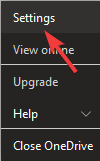
- Щелкните значок Счет вкладка -> выберите Добавить учетную запись вариант.
- При вводе адреса электронной почты используйте только символы перед @ (например, ‘Джон Доу‘Если полный адрес‘[email protected]‘)
- Введите полные учетные данные для своей рабочей учетной записи OneDrive.
В этом руководстве мы обсудили некоторые из лучших методов, которые оказались полезными для других пользователей при работе с кодом ошибки OneDrive 0x8004de8a.
Мы надеемся, что вам удалось решить эту досадную проблему с помощью одного или нескольких методов, представленных в этом списке.
Если вы хотите поделиться с нами, какой из них сработал для вас, не стесняйтесь оставлять комментарии в разделе под этой статьей.
 По-прежнему возникают проблемы?Исправьте их с помощью этого инструмента:
По-прежнему возникают проблемы?Исправьте их с помощью этого инструмента:
- Загрузите этот инструмент для ремонта ПК получил рейтинг "Отлично" на TrustPilot.com (загрузка начинается на этой странице).
- Нажмите Начать сканирование чтобы найти проблемы Windows, которые могут вызывать проблемы с ПК.
- Нажмите Починить все исправить проблемы с запатентованными технологиями (Эксклюзивная скидка для наших читателей).
Restoro был загружен 0 читатели в этом месяце.
Часто задаваемые вопросы
Если вы столкнулись с этой ошибкой, вам необходимо сбросить настройки сети с помощью netsh int ip reset c: команда resetlog.txt внутри окна командной строки повышенного уровня.
да. OneDrive выполняет синхронизацию в обоих направлениях. При перемещении файлов в папке OneDrive они автоматически сохраняются в облаке, и вы можете загружать файлы на любой другой компьютер, войдя в свою учетную запись.
Если ваше приложение OneDrive не синхронизируется, проблема, скорее всего, вызвана неполной настройкой приложения или конфликтом с вашим антивирусным программным обеспечением или настройками брандмауэра.
- один диск
Начать разговор



